博客模板使用教程
项目基本操作逻辑
网站逻辑:
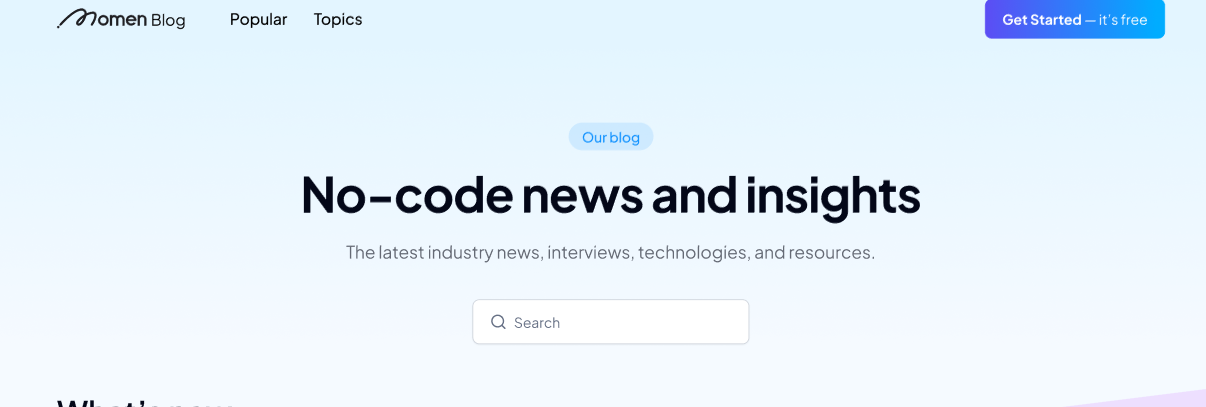
Blog
博客的首页,用于展示或搜索以往文章
Popular
展示更多以往文章
Topics
用户归纳文章的分类
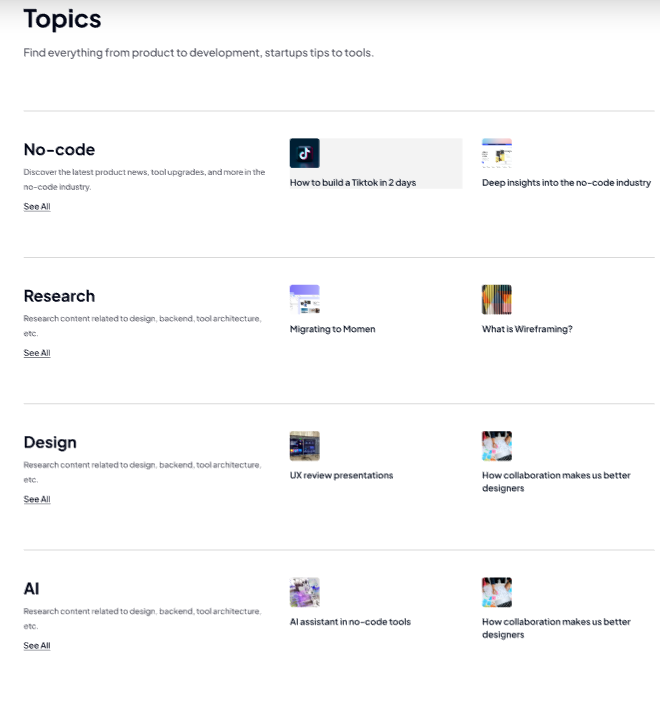
制作流程
数据模型
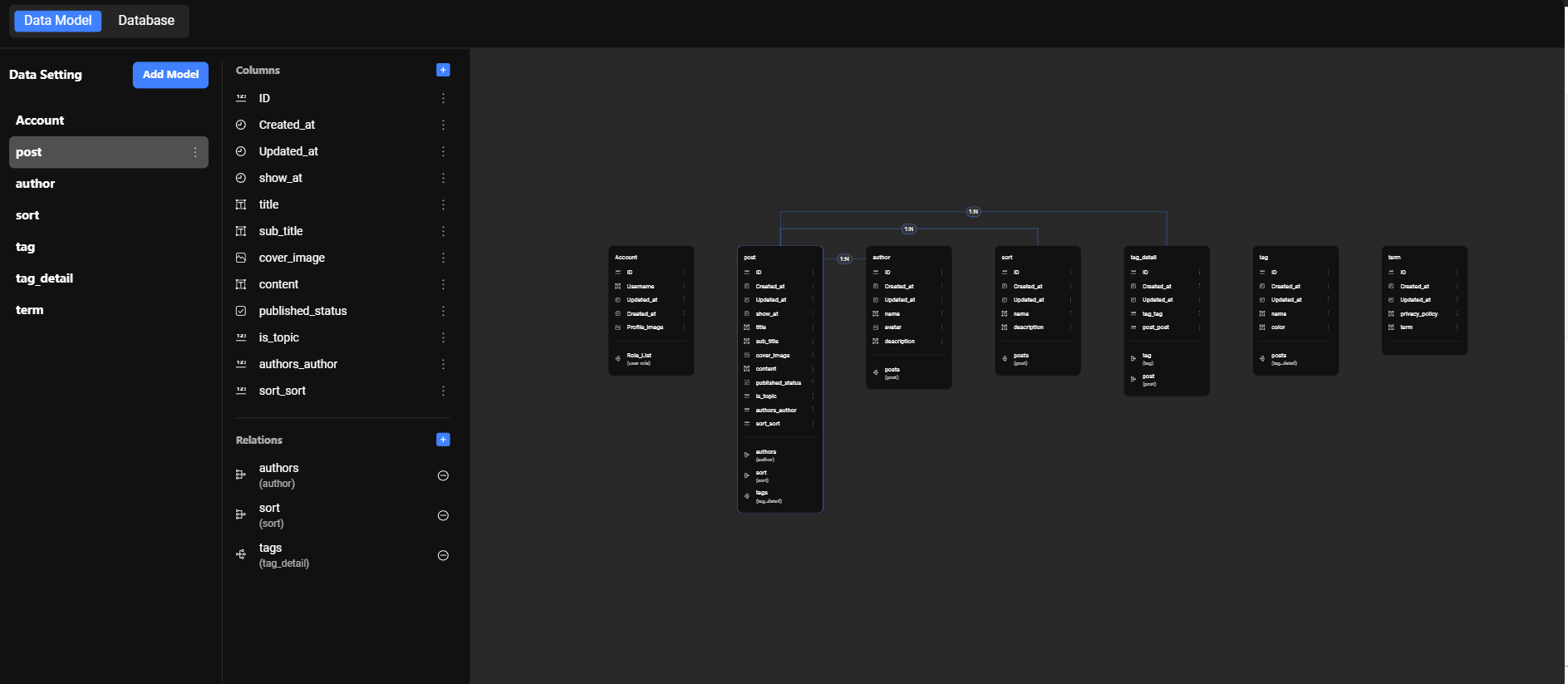
Account
该数据表用于存储用户的基本信息,如用户的使用ID,用户名,更新时间,创建时间,用户头像的数据存储
Post
其中,title为文章标题,sub_title为文章小标题,cover_image为文章首页封面,content为文章正文标题,is_topic/authors_author/sort_sort均能在后台中关联其他数据表
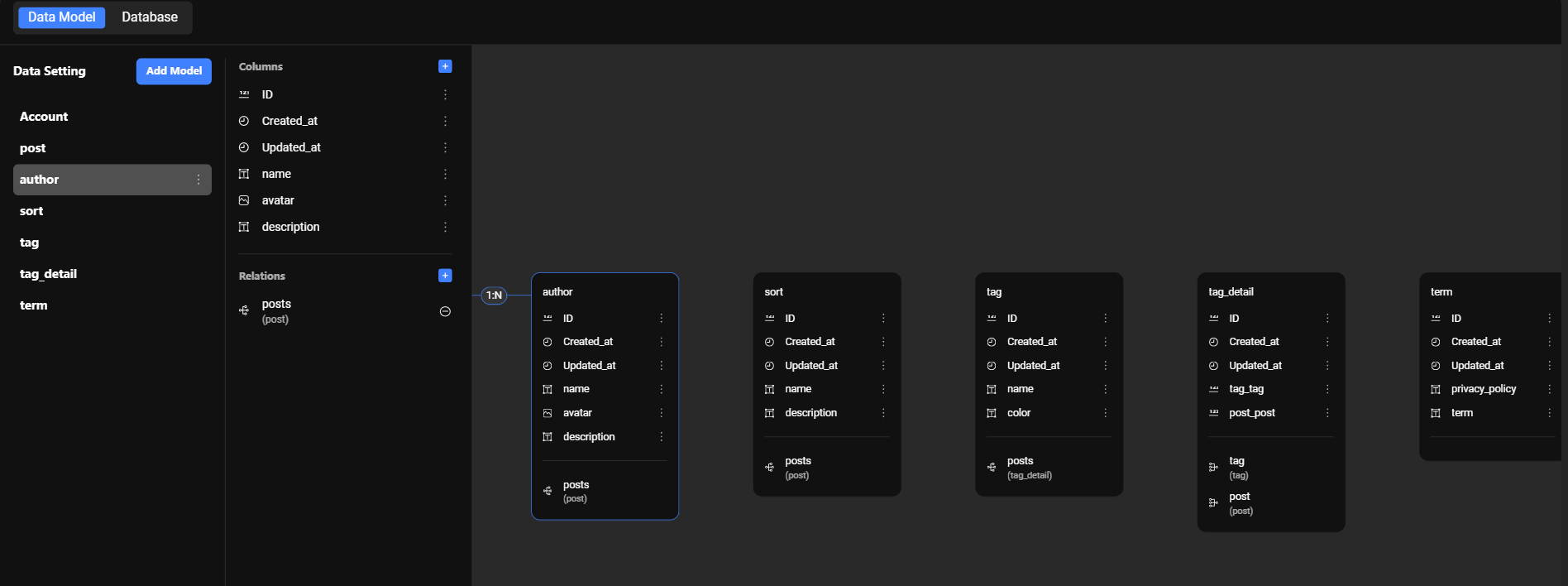
author
name为作者名,avatar为作者头像,description为作者职位/简介
sort
话题总览
tag
为文章标签
修改数据
修改在数据表中的数据
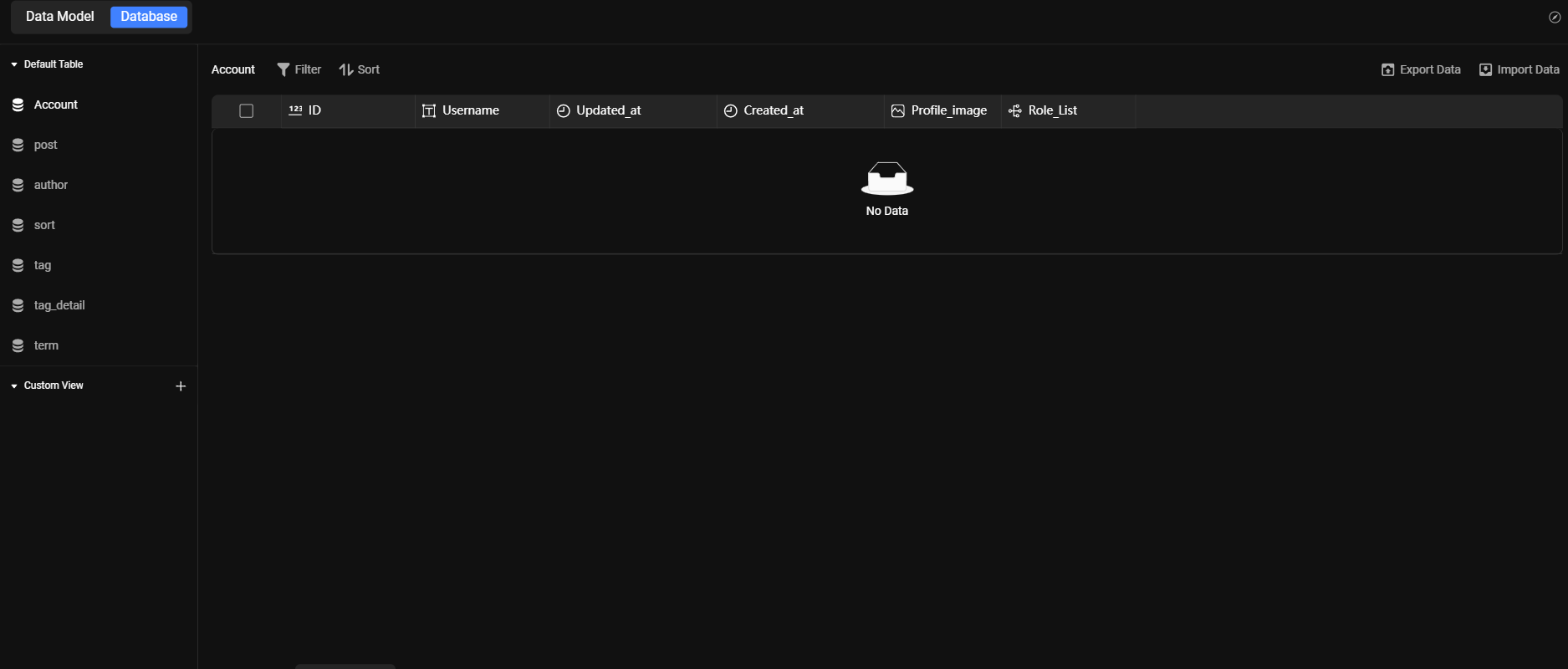
在数据模型中找到databse,然后点击相应的数据表进行修改数据
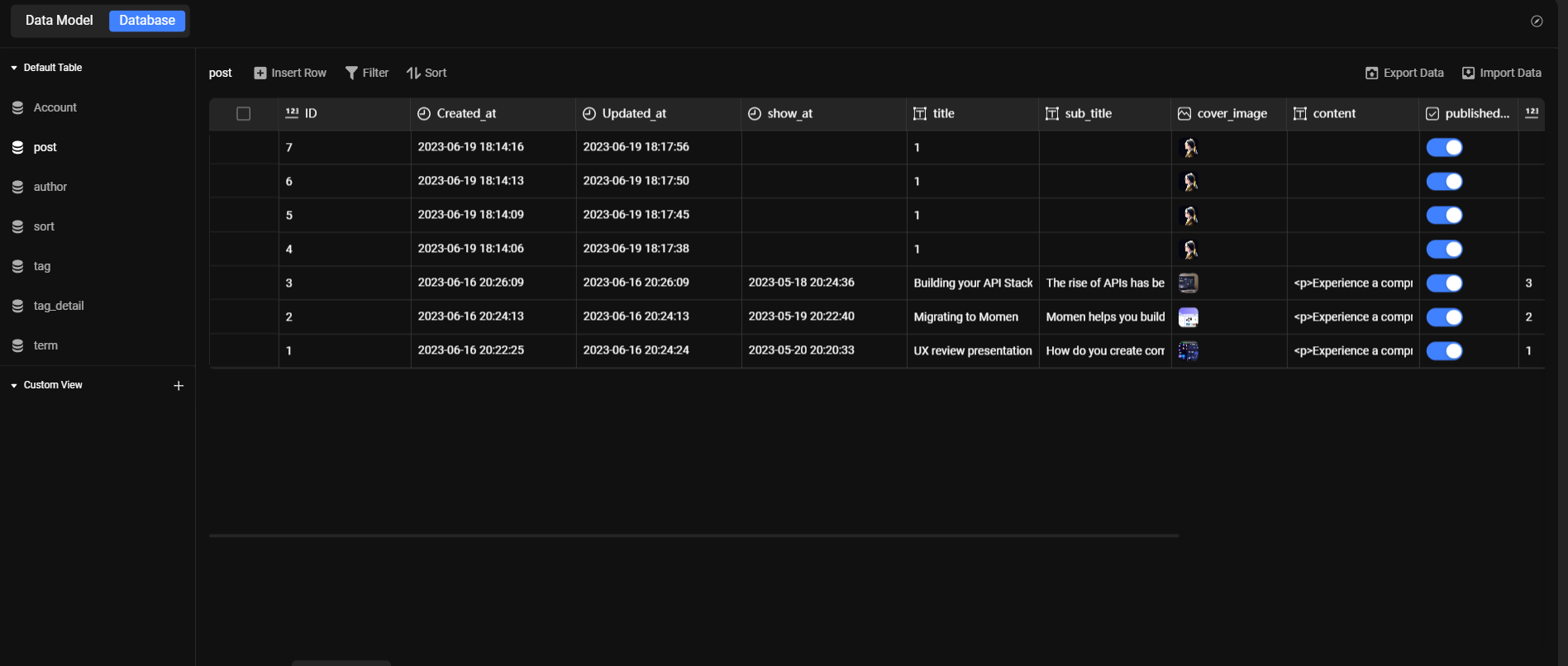
例:添加post数据表中的数据,点击Insert Row插入数据表一条数据
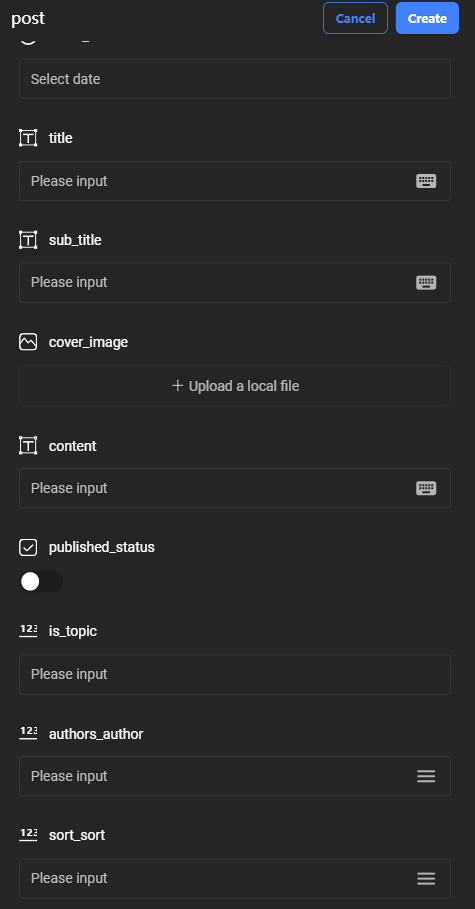
分别填写相应的信息即可,填写完成后点击Create进行保存/创建
修改非数据表中的数据
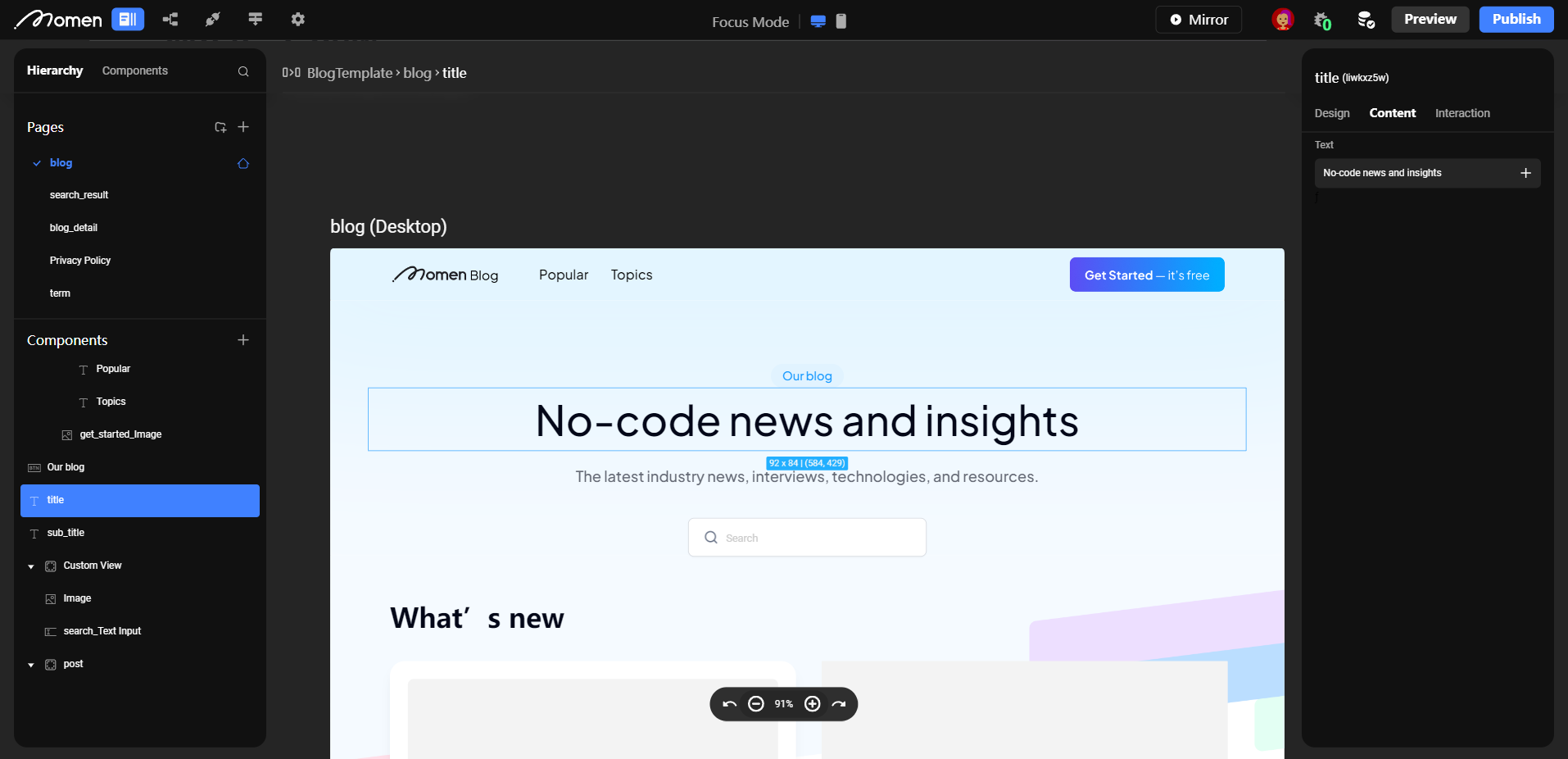
若想要更改文字,直接点击文字,直到出现如图提示,点击content去修改该组件的信息
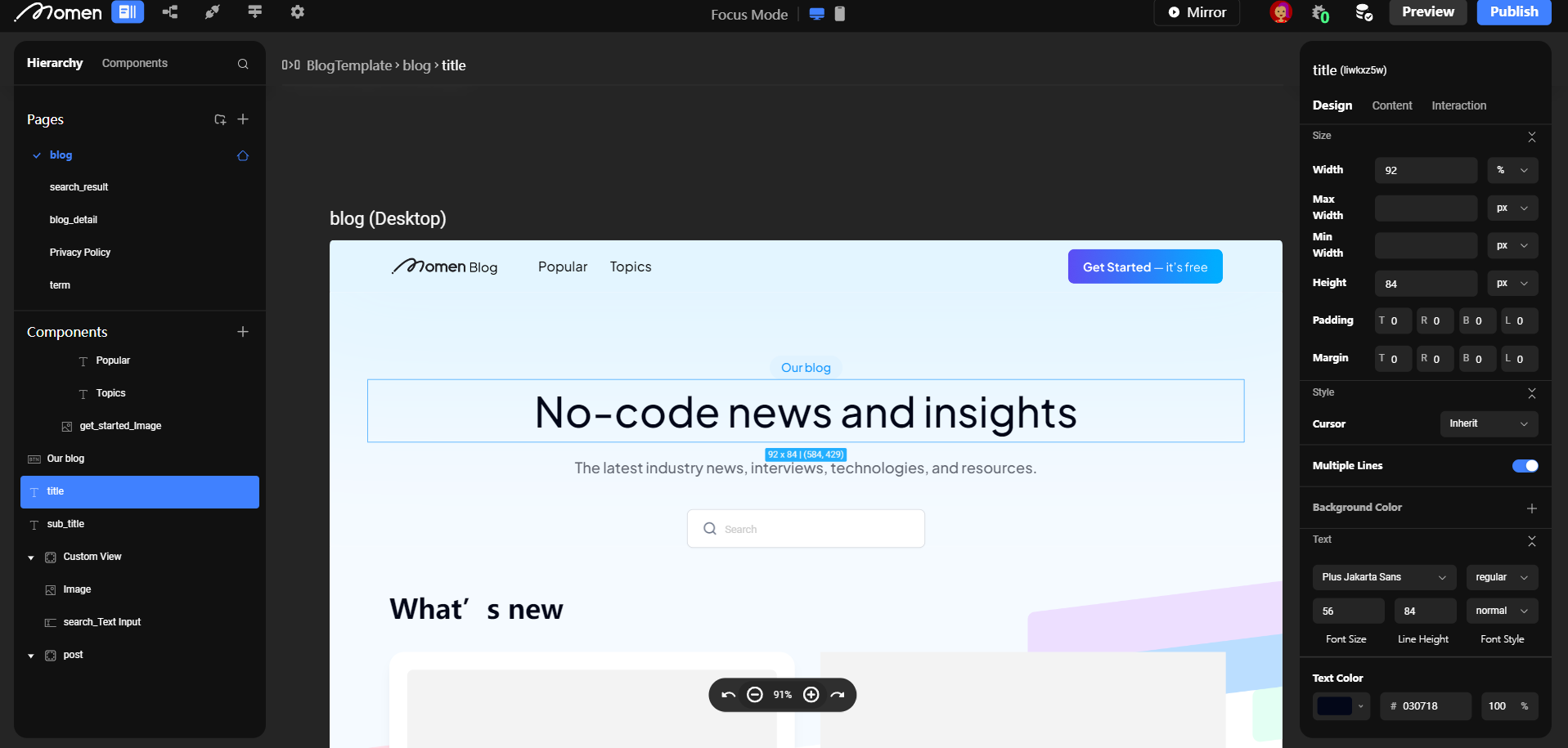
其他场景均如此,若想要更改文字大小/字体,点击Design,去修改
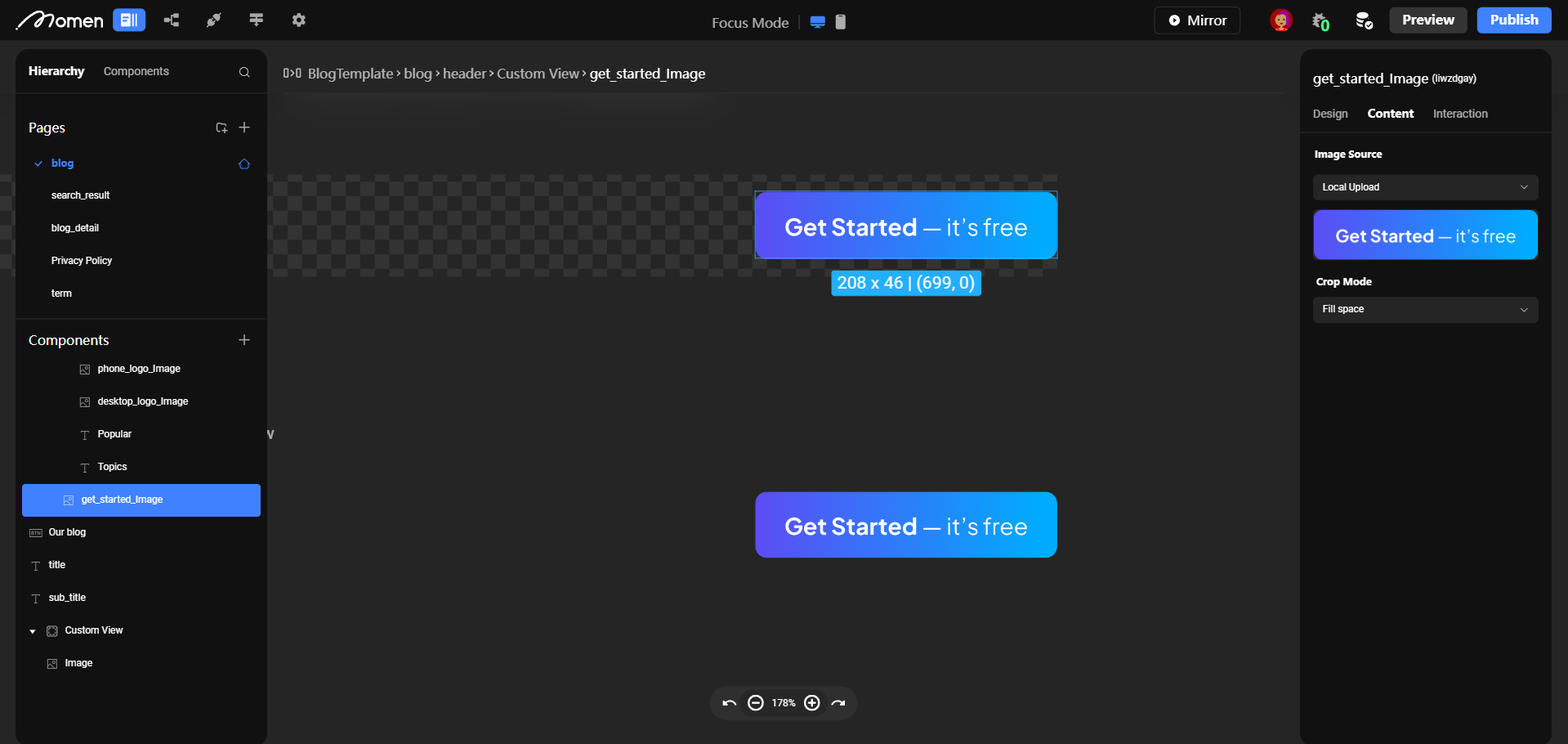
若想更改图片,请点击图片,进入聚焦视图,点击content去更换事先准备好的图片进行更改,其他场景均如此
页面跳转
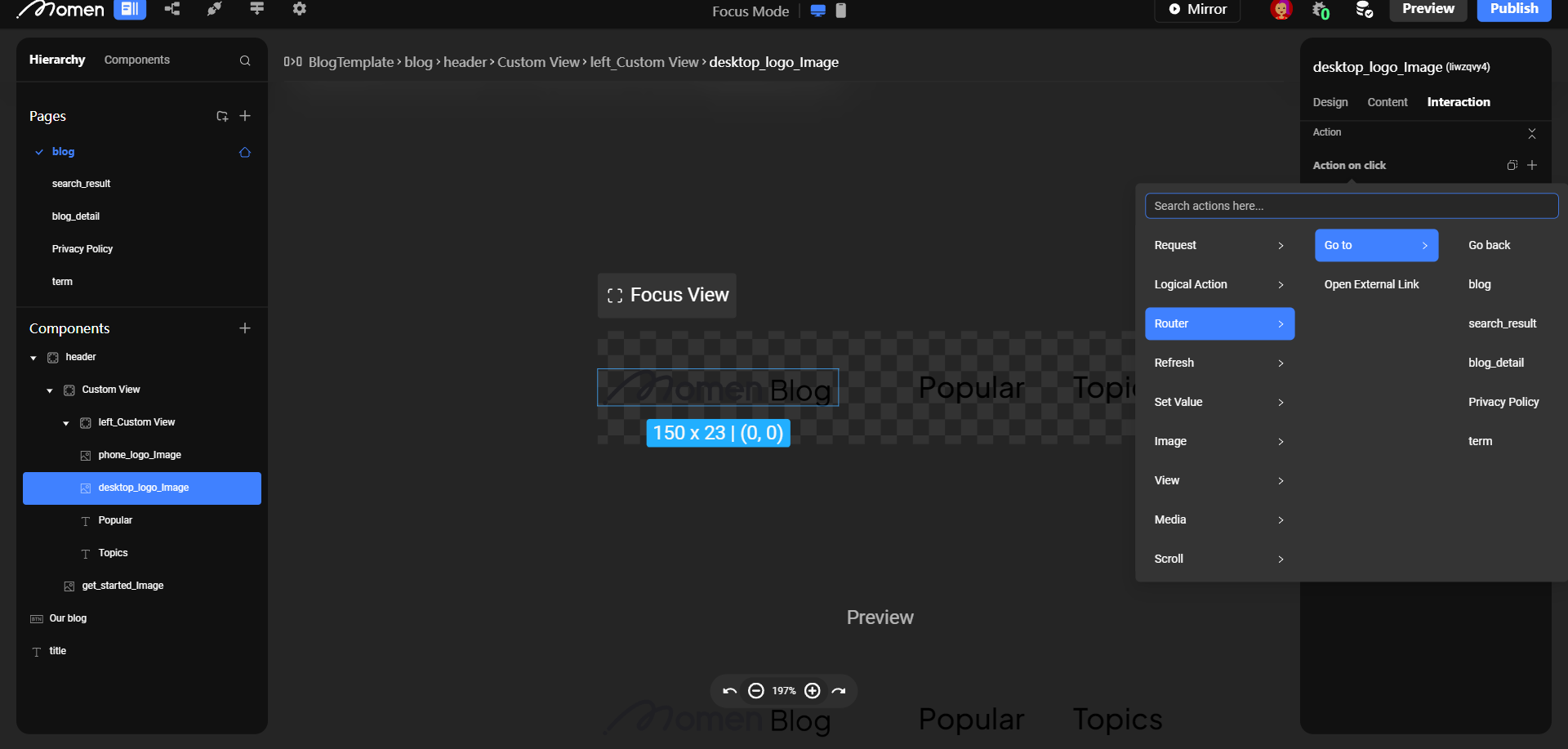
点击想要跳转的文字/图片,再点击Interaction进行行为编辑,
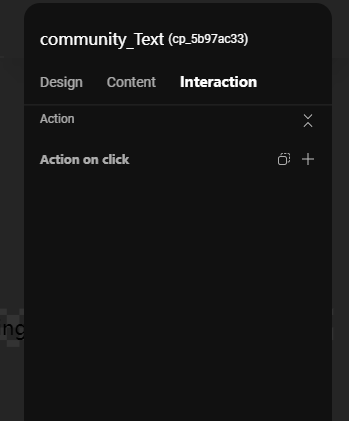
点击加号,找到Router-Go to-你想要跳转的页面 这样就完成了页面与页面之间的跳转
进行网页预览
做到这一步,你已经完成了99%的内容,接下来就让我们预览一下我们的网站吧
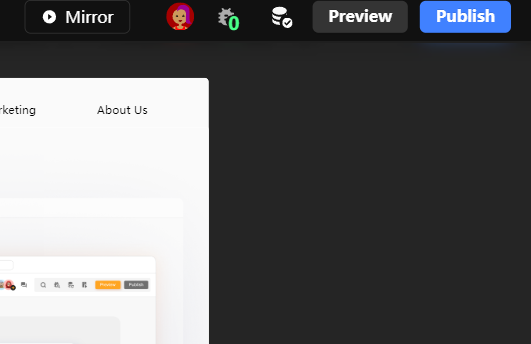
右上角点击Preview,进行预览
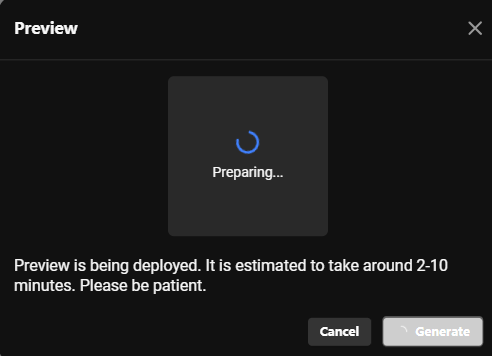
首先让我们预览整个页面,预览完成后,如果想要再次更改内容可以回到编辑器中重新更改内容。 如果已经检查无误了,点击Publish进行网站的发布,这样一样完整并属于自己的博客就完成啦!
Last updated on